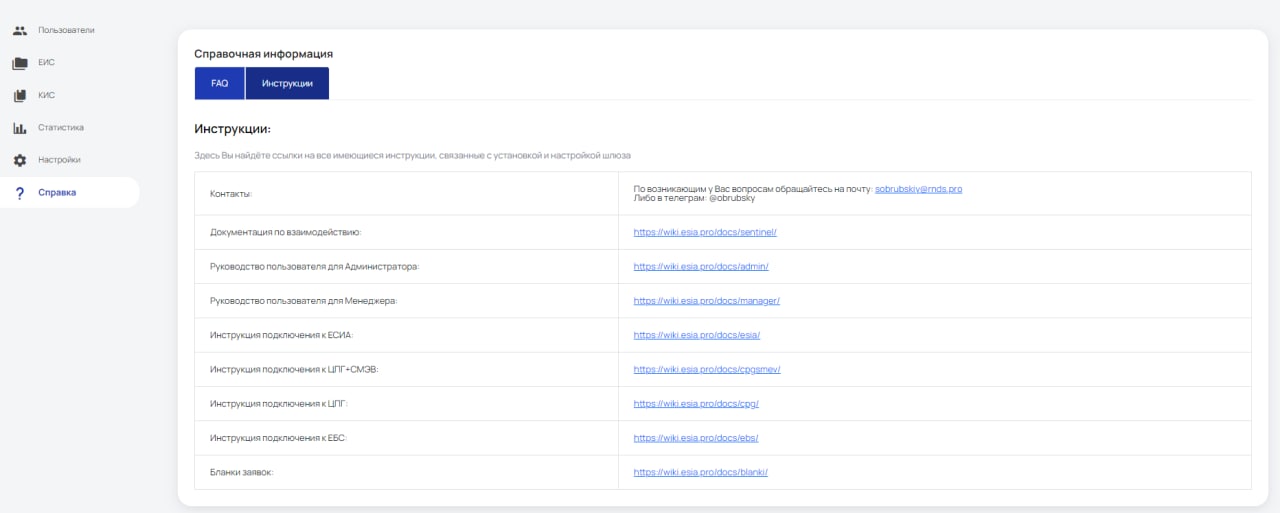Инструкция по взаимодействию для администратора
1. Вход в систему
Для начала работы с сервисом вы получите ссылку на вход в интерфейс шлюза и данные для входа (в качестве логина будет использоваться ваша почта, пароль мы сгенерируем и пришлем вам, после его можно будет сменить).
При успешном входе вы попадете на главную страницу шлюза. На главной странице отображается статистика по всем доступным для администратора ЕИС и КИС.
2. Создание ЕИС
Для начала работы вам необходимо создать ЕИС. Для этого откройте вкладку "ЕИС", она находится в меню, в левой части страницы. Для создания новой ЕИС необходимо нажать на кнопку "Создать ЕИС".
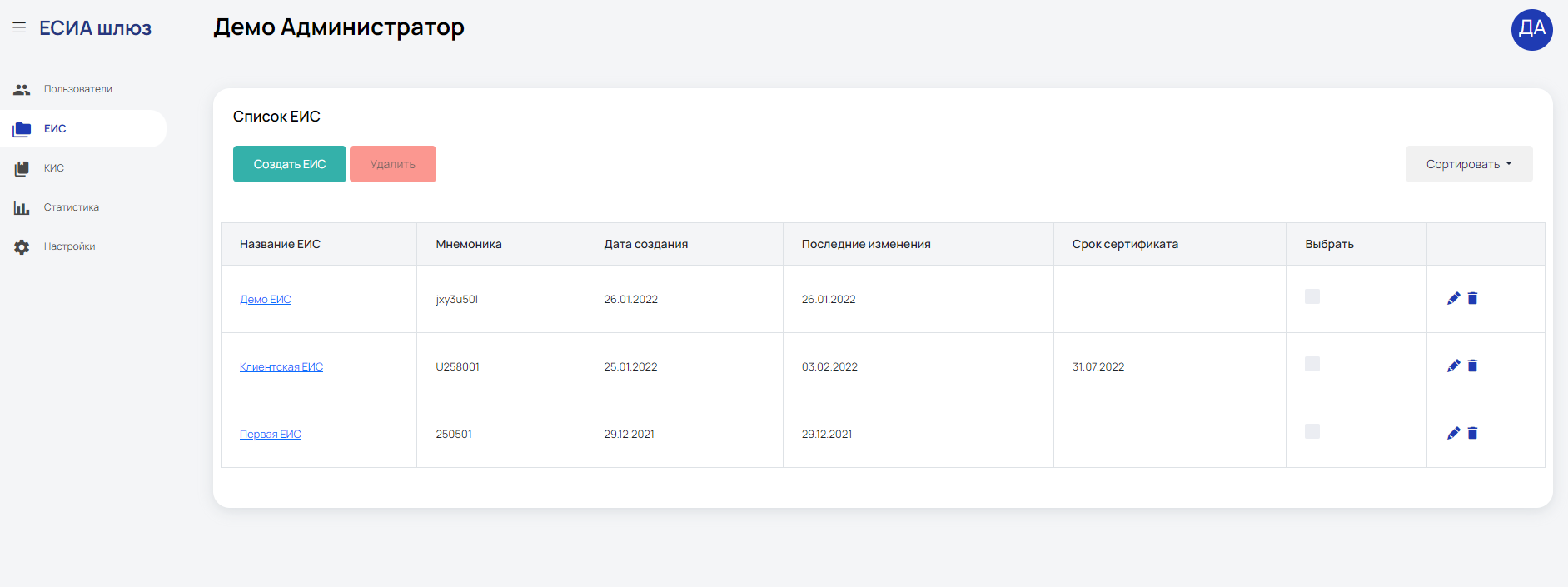
После нажатия на кнопку произойдет открытие формы создания ЕИС. Нужно заполнить все обязательные поля (у всех полей есть подсказки, доступные при наведение на значок "?"). После чего нажать кнопку "Сохранить".
После сохранения ЕИС отобразится в списке ЕИС. Из списка ЕИС можно удалить ЕИС либо перейти к редактированию. Перейти к редактированию можно по нажатию соответствующей пиктограммы, либо по нажатию на название ЕИС в списке. Удалить ЕИС можно также по нажатию соответствующей пиктограммы либо при помощи кнопки "Удалить". Кнопка доступна если выбрана одна или несколько ЕИС.
3. Создание КИС
После успешного создания ЕИС вам необходимо создать КИС. Для этого необходимо перейти на вкладку КИС и нажать на кнопку "Создать КИС"
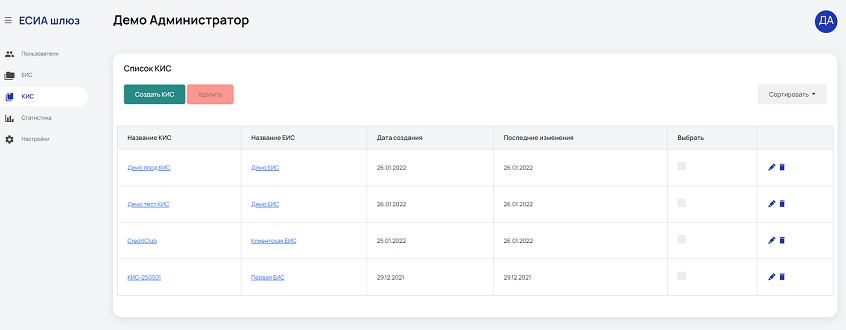
После нажатия на кнопку произойдет открытие формы создания КИС. Нужно заполнить все обязательные поля (у всех полей есть подсказки, доступные при наведение на значок "?"). После чего нажать кнопку "Сохранить"
После сохранения КИС вы увидите в карточке КИС "Идентификатор" и "Секрет". Они нужны вам для взаиомдействия с сервисом. Из карточки КИС можно вернуться к списку КИС, нажав соответствующую кнопку, либо перейти к редактированию КИС также по нажатию на соответсвтующую кнопку. КИС можно удалить, нажав на кнопку "Удалить КИС".
Вернувшись в список КИС, вы увидите в нём вашу созданную КИС. Из списка ЕИС можно удалить КИС либо перейти к редактированию. Перейти к редактированию можно по нажатию соответствующей пиктограммы либо по нажатию на название КИС в списке. Удалить КИС можно также по нажатию соответствующей пиктограммы либо при помощи кнопки "Удалить". Кнопка доступна, если выбрана одна или несколько КИС.
4. Точки возврата шлюза
Точки возврата шлюза необходимы вам для взаимодействия. Также их необходимо добавить на тех.портал ЕСИА, в URL системы, в настройках вашей ИС. Для того, чтобы просмотреть точки возврата шлюза, перейдите во вкладку "Настройки" в меню слева. На странице настроек перейти на вкладку "Точки возврата шлюза". Откроется вкладка со всеми необходимыми эндпоинтами.
5. Общие настройки
1. Настройки почтового сервера
Для настроек почтового сервера (нужен для получения уведомлений) перейдите в "Настройки" на вкладку "Почтовый сервер". На открывшейся странице указаны данные нашего сервера, если вам необходимо заменить их на собственные данные, то необходимо заполнить все поля данными вашего почтового сервера.
2. Настройки сложности пароля
Чтобы настроить сложность пароля, перейдите в раздел "Настройки" на вкладку "Сложность пароля". На этой странице вы увидите текущие минимальные требования к паролю, которые проверяются при создании пользователя или изменении его пароля.
3. Общие настройки
Для изменения параметров системы откройте раздел "Настройки" на вкладку "Системные". На этой странице вы можете настроить разрешенное время бездействия пользователя в минутах и включить проверку и фиксацию факта авторизации.
При включении чекбокса "Проверка авторизации пользователей" все запросы к ЕСИА должны содержать scope snils. Токены, выданные без snils, перестанут работать через наш сервис и будут возвращать ошибку snils_required.
6. Создание пользователей
Вы можете создавать пользователей с ролью Администратор либо Менеджер (может просматривать, но не редактировать КИС и ЕИС к которым у него есть доступ). Для этого необходимо перейти на вкладку "Пользователи" в меню слева. Для создания нового пользователя необходимо нажать на кнопку "Создать".
После нажатия на кнопку произойдет открытие формы создания пользователя. Нужно заполнить все обязательные поля (у всех полей есть подсказки, доступные при наведение на значок "?"), выбрать роль пользователя, задать пароль. После чего нажать кнопку "Сохранить"
После сохранения вы попадете в карточку пользователя, из карточки можно перейти к редактированию пользователя, нажав кнопку "Редактировать", удалить пользователя нажав соответствующую кнопку, либо вернуться к списку пользователей. В карточке пользователя также отображается дата создания и дата последнего входа пользователя в систему.
Пользователь отобразиться в списке пользователей. Из списка можно удалить пользователя либо перейти к редактированию. Перейти к редактированию можно по нажатию соответствующей пиктограммы либо по нажатию на имя пользователя в списке. Удалить пользователя можно также по нажатию соответствующей пиктограммы либо при помощи кнопки "Удалить". Кнопка доступна если выбран один или несколько пользователей. Если аккаунт пользователя будет заблокированн после неудачных попыток входа, администратор может его разблокировать по нажатию переключателя в колонке "Блокировка".
7. Статистика
Для просмотра статистики необходимо перейти на вкладку "Статистика" она находится в меню слева. На открывшейся странице вы можете видеть статистику по запросам во всех доступных вам ЕИС и КИС. Фильтровать отображение статистики по ЕИС, КИС, а также выбрать период, за который будет отображаться статистика. После установки нужных вам фильтров необходимо нажать кнопку "Применить". Статистику также можно скачать, нажав соответствующую кнопку в нижнем правом углу.
8. Авторизации
Назначение страницы
Страница "Проверка факта авторизации" позволяет проверять историю авторизаций физического лица через ЕСИА по СНИЛС. Это необходимо для:
- Фиксации запросов в спорных ситуациях или по требованию регулятора.
- Обеспечения прослеживаемости операций с персональными данными.
Как использовать:
- Введите СНИЛС и период (даты).
- Система покажет список авторизаций (дата/время, IP, EID, статус, событие, тип УЗ), если scope "snils" был получен в запросах.
- Без данных — информативное сообщение.
Настройка опции в системных настройках
Чекбокс "Проверка авторизации пользователей" принудительно требует scope "snils" в запросах к ЕСИА для полноты логов.
Предупреждение: После активации запросы к Шлюзу без scope "snils" отклоняются с ошибкой snils_required.
9. Профиль пользователя
Для перехода к настройкам профиля пользователя нажмите на аватар пользователя в верхнем правом углу. Откроется меню, в котором нужно нажать на вкладку "Профиль". Из этого меню также можно перейти к выходу из системы.
По нажатию на кнопку "Профиль" откроется страница профиля пользователя. На странице пользователя можно изменить email, ФИО, пароль, а также отображаются ЕИС и КИС к которым у пользователя есть доступ. По нажатию на название КИС или ЕИС будет осуществлен переход к карточке соответствующей ЕИС или КИС.
В данном разделе вы также можете включить нотификацию на email, указанную в профиле. Вы можете получать дневной, недельный и сформированный отчет за месяц. Данный отчет содержит информацию за указанный период и количество ошибок.
10. Справка
Данный раздел содержит справочную информацию о работе со Шлюзом и взаимодействием с ЕСИА. Вкладка "FAQ" содержит ответы на часто задаваемые вопросы по взаимодействию с ЕСИА, а также контакты для связи с технической поддержкой.
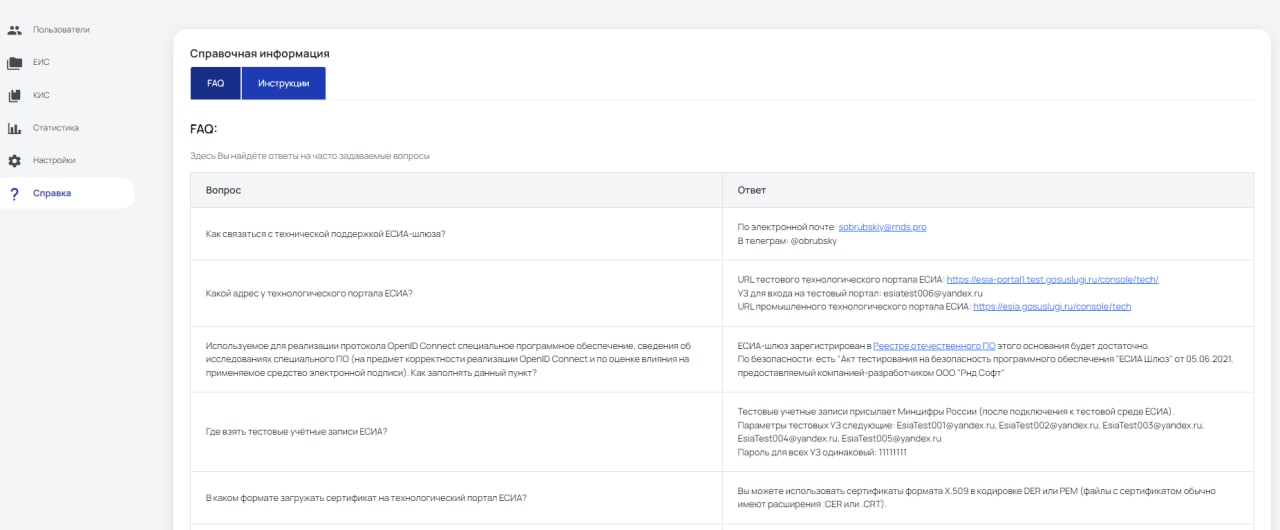
Вкладка "Инструкции" содержит ссылки на все необходимые инструкции по взаимодействию и настройки шлюза, а также контакты для связи с технической поддержки.